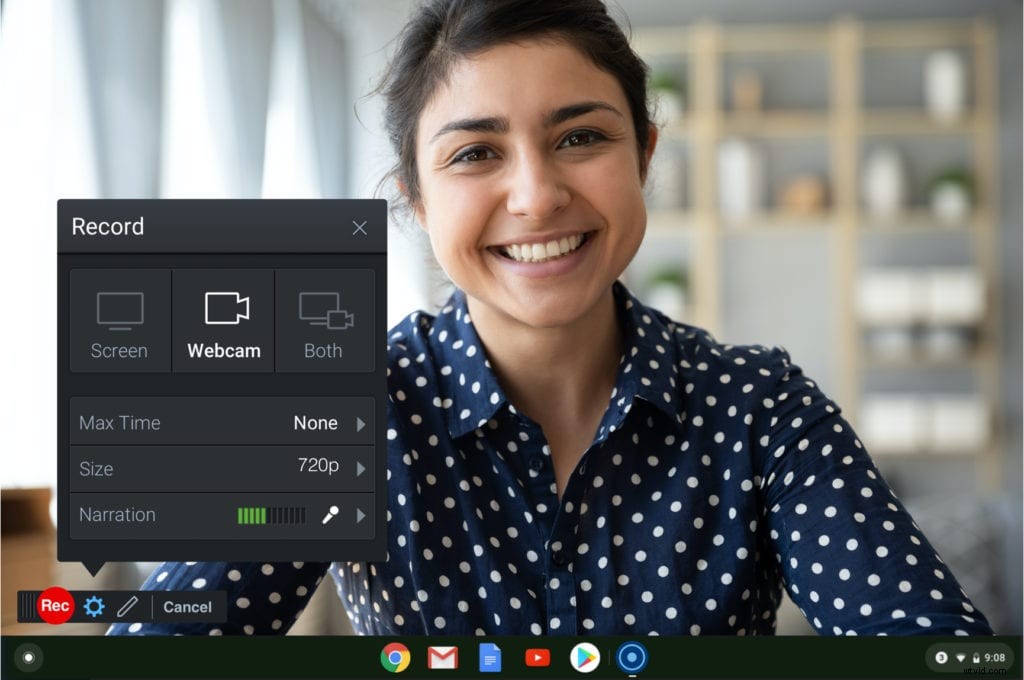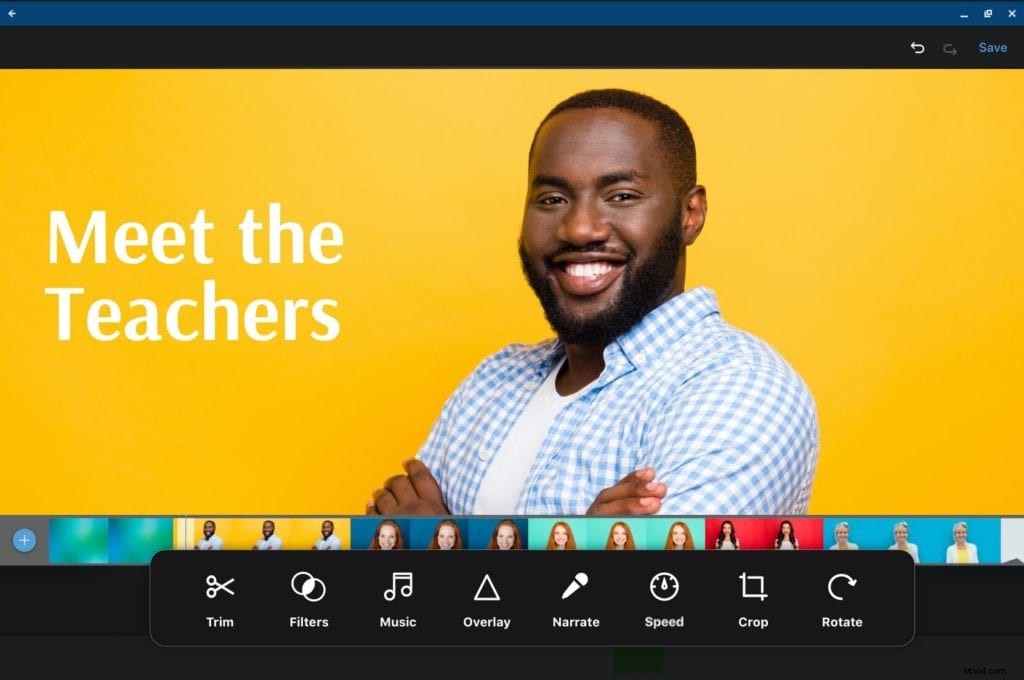 S radostí představujeme novou videoaplikaci pro Chromebook! Bezplatný rekordér obrazovky Chromebooku a editor videa posouvá uživatelům Chromebooků možnost vytvářet videa.
S radostí představujeme novou videoaplikaci pro Chromebook! Bezplatný rekordér obrazovky Chromebooku a editor videa posouvá uživatelům Chromebooků možnost vytvářet videa.
Při zvažování potřeb naší aplikace pro Chromebooky nové generace jsme se naší komunity zeptali, co je nejdůležitější, a dva požadavky byly jasné:
- Potřeba rekordéru obrazovky s možností změny velikosti a úpravy oblasti záznamu. Je to podobná zkušenost, kterou najdete v našem jednoduchém stolním záznamníku obrazovky Windows/Mac.
- Nástroje pro úpravu videa! Možnost vylepšit své nahrávky a videa pomocí robustního editoru videa nativního pro zařízení Chromebook. Nejen nástroje pro ořezávání a stříhání, ale také editor videa plný nástrojů, které potřebujete k vylepšení svých videí.
Bezplatná a snadno použitelná aplikace pro vytváření videí pro Chromebook je nyní k dispozici v Obchodě Google Play. Toto je účelová aplikace pro Chromebook, která je v souladu s naším prostředím pro Windows a Mac.
Zde jsou všechny nejlepší funkce, které získáte s Chromebook Screen Recorder a Video Editor.
Vylepšené nahrávání obrazovky na Chromebooku
Funkce nahrávání obrazovky na ploše, které máte rádi, jsou nyní na Chromebooku se všemi těmito úžasnými funkcemi:
Bezplatné použití: Snadno a zdarma spusťte záznam obrazovky z jakéhokoli zařízení Chromebook.
Zachyťte to, co je pro vás nejdůležitější: Zaznamenejte jakoukoli oblast obrazovky, webové kamery nebo obojího! Využijte možnosti obrazu v obraze a nahrajte obrazovku a webovou kameru. (Nahrávání jakékoli oblasti obrazovky znamená, že zaznamenáváte pouze oblasti, které chcete, nikoli nežádoucí informace.)
Neomezený počet nahrávek: Můžete nahrát tolik videí, kolik chcete! Je neomezená pro jakékoli nahrávky do délky 15 minut.
Snadné ukládání a sdílení: Četné možnosti ukládání a sdílení! Bezplatný záznamník obrazovky vám umožňuje ukládat videa jako MP 4 nebo je můžete nahrát na svůj účet Screencast-O-Matic, Disk Google nebo YouTube.
Přidejte svůj komentář: Přidejte a nahrajte svůj hlas z mikrofonu na jakoukoli nahrávku.
Vytvářejte videa offline, kdykoli: Záznam obrazovky můžete spustit, i když nemáte přístup k internetu nebo Wi-Fi.
Nástroje pro kreslení během nahrávání (Ano, je to zdarma! )
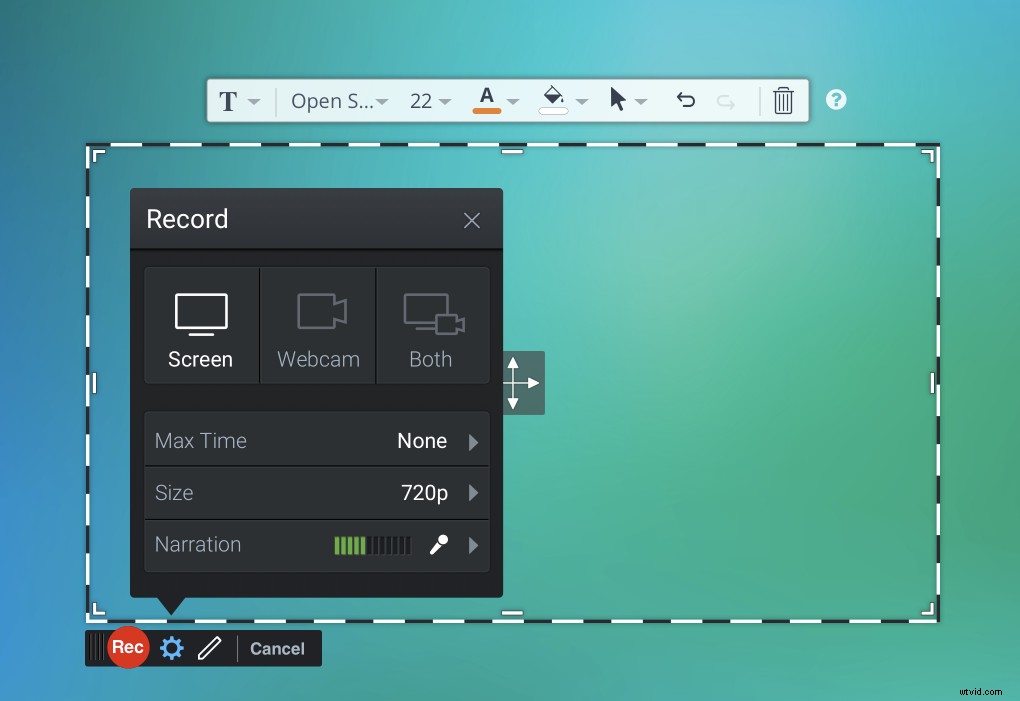 Chromebooková aplikace pro video obsahuje novou sadu nástrojů pro kreslení, které můžete použít při nahrávání videí. Vše, co musíte udělat, je kliknout na ikonu tužky a začít kreslit. Zde jsou nástroje, které můžete použít, a ano, je to zdarma!
Chromebooková aplikace pro video obsahuje novou sadu nástrojů pro kreslení, které můžete použít při nahrávání videí. Vše, co musíte udělat, je kliknout na ikonu tužky a začít kreslit. Zde jsou nástroje, které můžete použít, a ano, je to zdarma!
Snadné kreslení pomocí nástrojů od ruky: Kreslením na obrazovku můžete snadno přidat důraz. Použijte tužku ke kreslení a mazání na obrazovce.
Stylové tvary pro ilustraci vašeho sdělení: Ke své zprávě můžete přidat překryvné vrstvy, jako jsou čáry, ovály, obdélníky nebo šipky. Přidejte personalizovaný text k vytvoření titulků nebo krátkých zpráv na obrazovce. Styl překryvů s volbou barvy, tloušťky a písma.
Sledování kurzorem: Při předvádění obrazovky máte možnost zachytit nebo skrýt kurzor.
Snadné ukládání a ukládání: Automaticky ukládejte své nahrávky místně do počítače nebo je synchronizujte přímo na Disk Google (ideální pro sdílená zařízení nebo zařízení s omezeným úložištěm na disku).
Snadné úpravy videa pomocí nového editoru videa pro Chromebook
Editor videa v Chromebooku je plný všeho, co potřebujete k vylepšení svých nahrávek a videí. Snadno přidávejte překryvy, skladbu hudby, filtry a další! Zde je pohled na vše, co můžete dělat v Chromebook Video Editor. 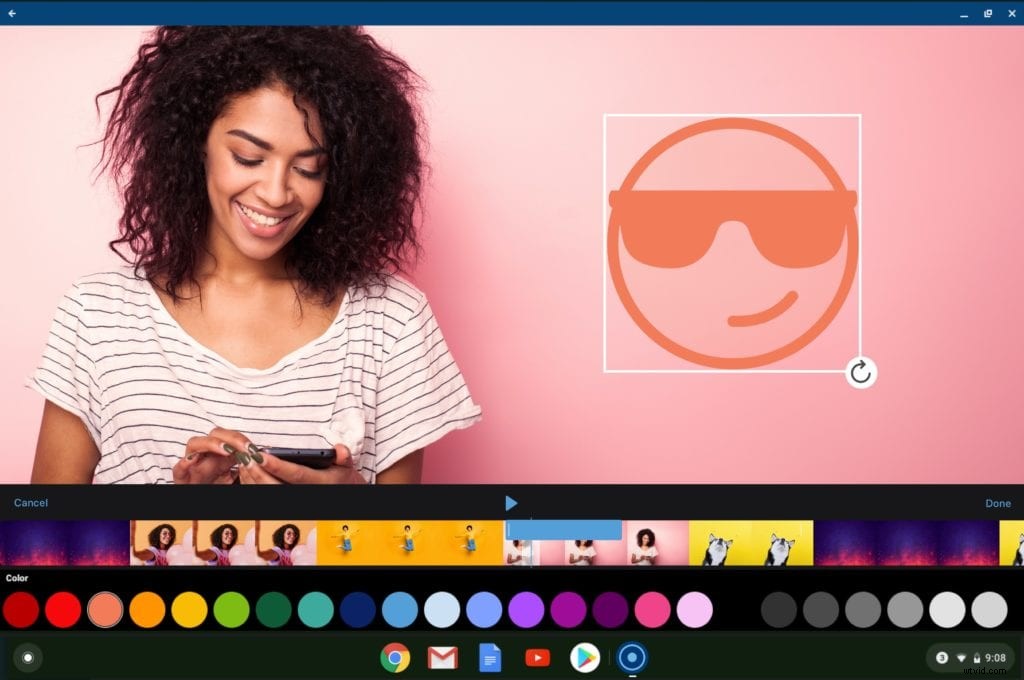
Míchání obsahu: Snadno přidávejte obsah z více zařízení. Můžete importovat videa z mobilních zařízení, Disku Google nebo vlastní knihovny videí.
Vystřihněte a ořízněte to, co nepotřebujete: Vystřihněte části videa pomocí našeho nástroje Vyjmout. Ve vybraných částech videa můžete provést několik střihů.
Oříznutí pro snadné sdílení: Snadno ořízněte a sdílejte svá videa pomocí nástroje oříznutí. Ořízněte svá videa tak, aby se vešla na sociální sítě včetně Instagramu. Poskytujeme standardní přednastavené velikosti nebo si vytvoříme vlastní oříznutí.
Přizpůsobte se náladě pomocí filtrů: Výběrem filtru se přizpůsobte náladě svého videa. Vyberte si z možností Vivid, Warm, Silvertone a dalších!
Přidejte hudbu pro zlepšení nálady: Importujte svou vlastní hudbu nebo si vyberte některou z naší bezplatné hudební knihovny.
Vytváření zpráv s formátovaným textem: Přidejte do libovolné části videa formátovaný text. Upravte velikost, vyberte barvu a písmo, které chcete přidat do videa.
Překryvné obrázky a videa, které chcete přidat do svého příběhu: Můžete překrývat obrázky nebo videa ze své vlastní knihovny nebo si je vybrat ze Stock Library Screencast-O-Matic, která je plná stovek obrázků a videí.
Rozmazání citlivých informací: Do jakékoli části obrazovky nebo videa můžete přidat rozostření.
Rychle zaznamenejte vyprávění: Zapomněli jste něco říct ve své nahrávce? nebo potřebujete ke svému videu přidat mluvený komentář? Můžete použít nástroj Vyprávění.
Změna rychlosti: Video můžete zrychlit nebo zpomalit jediným kliknutím na náš nástroj Rychlost.
Otočte video: Jsou věci vzhůru nohama nebo naopak? Pomocí nástroje Otočit jej můžete otočit na jakoukoli stranu!
Publikování a sdílení videí na Chromebooku
Aplikace pro Chromebook má vestavěné výkonné možnosti pro ukládání a sdílení vašich nahrávek a videí. Zde je několik zajímavostí:
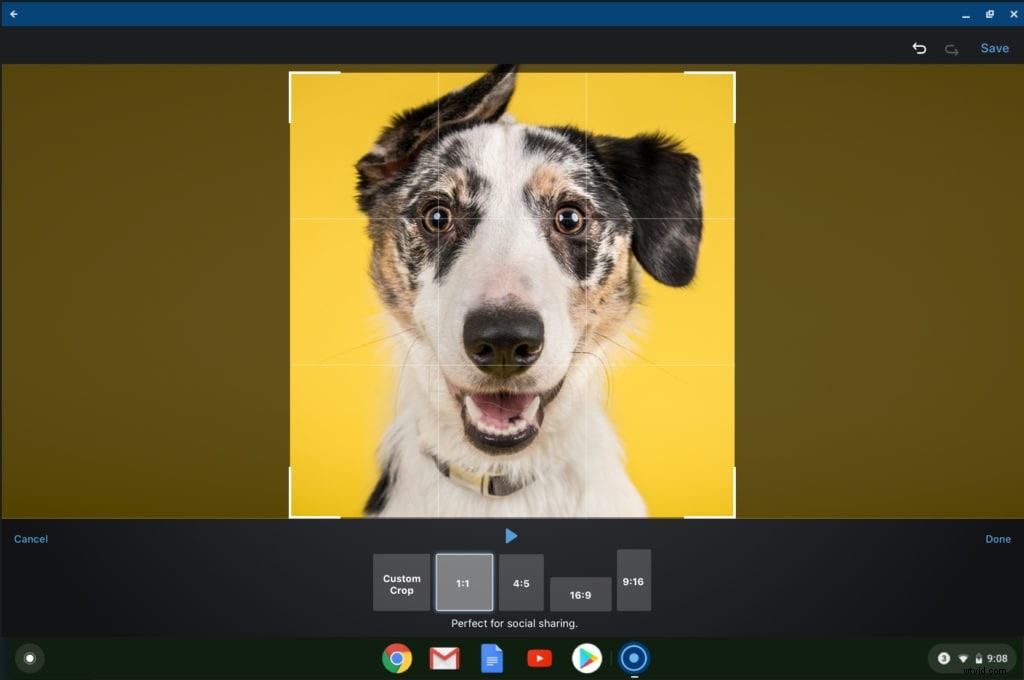
Více možností uložení: Hotová videa můžete nahrát na Disk Google, YouTube nebo je uložit na plochu.
Snadné sdílení videí: Pomocí nabídky Sdílet můžete okamžitě sdílet své video prostřednictvím jiných dostupných aplikací (e-mail, zprávy, sociální sítě atd.).
Hostování a spolupráce na dosah ruky: Využijte služeb hostování obsahu a spolupráce společnosti Screencast-O-Matic. Další informace
Chromebook obsahuje více!
Když jsme vás požádali o radu ohledně toho, co je potřeba pro záznam obrazovky Chromebook a editor videa, konzultovali jsme se společností Google po oznámení plánovaného ukončení aplikací pro Chrome OS v červnu 2022. Chtěli jsme potvrdit, že investice, kterou jsme investovali do naší aplikace pro Android, byla plně životaschopná a bude mít dlouhodobou podporu od společností Google a Google for Education.
Přestože budeme i nadále nabízet aplikaci Chrome OS, naše nové úsilí zaměříme na novou aplikaci Google Android. Dokonce i dnes obsahuje spoustu dalších funkcí, které vylepší váš zážitek a rozzáří vaše videa.
Je brzy a těšíme se na vaši zpětnou vazbu ohledně vylepšení a nových funkcí. Je toho mnohem víc, co plánujeme, a rádi bychom slyšeli, jaké funkce považujete za nejdůležitější.
Stáhněte si aplikaci Google Play Screencast-O-Matic.
Rádi bychom od vás slyšeli! Pošlete nám prosím svůj názor na [email protected].